При подключении флешек, мобильных телефонов, других внешних устройств к USB-порту, иногда появляется сообщение "USB устройство не опознано". Причиной могут быть неисправности аппаратного или программного характера, сбои Windows. Данная проблема имеет код ошибки в Windows 43 и 45. Что делать?
Причины ошибки
- Неисправен порт на панели
- Отсутствуют драйвера подключаемого аппарата либо некорректно установлены
- В момент подключения компьютер выполняет перезагрузку, сбой Windows
- USB хаб неисправен либо перегружен, сломан кабель

- Контроллер USB вышел из строя
- Устройство несовместимо с установленными на компьютере
- Неисправен подключаемый аппарат
Методы исправления ошибки
- Изначально необходимо убедиться, что подключаемое устройство исправно. Его подключают к порту другого компьютера, если сообщение не появляется и подключение прошло успешно, значит, проблему нужно искать в кабеле, портах либо ПО. Нельзя подключать аппаратуру через неисправный кабель, техника может поломаться
- Подсоединить устройство к другому порту на этом же компьютере, например, к корневому USB на задней части панели. Если флешка или другое оборудование работает, значит, предыдущий порт неисправен. Порты на передней панели чаще выходят из строя в связи с интенсивной эксплуатацией

- Чтобы исключить неисправность подключения, необходимо использовать для другой кабель. Если кабель исправен, соединение заработает
- Когда выскакивает ошибка 43, следует переустановить драйвера Windows, проверить антивирусным ПО компьютер на наличие вирусов. У каждого аппарата имеются свои драйвера. Они должны совмещаться с установленной версией Windows. Для часто используемого оборудования, например, флешек, в Windows хранится определенное количество универсальных драйверов, но для более сложных аппаратов, таких как смартфон, необходима установка программного обеспечения при первом подключении. При этом некоторые виды оборудования должны быть отключены от порта до полной установки ПО. Если этим требованием пренебречь, устройство не распознается Windows. Придется ПО удалять и переустанавливать заново. Настройка встроенных универсальных драйверов выполняется таким способом:
- В разделе «Диспетчер устройств»→«Контроллеры USB» выбирают опцию «Удалить», выполняя процедуру для всех устройств указанных в разделе
- Перезагрузить компьютер. Драйвера установятся заново самостоятельно

- Если USB 2.0 подключается к более скоростному порту 3.0, может появляться ошибка «USB не опознано». Обычно такая проблема возникает при подключении оборудования, которые поддерживают подключение к обоим портам. Аппарат подключают к разъему 2.0, при этом он будет работать медленнее
- Часто USB размножитель (хаб) выходит из строя вследствие перегрузки, если к нему подключается несколько скоростных устройств. Для исправления нужный гаджет следует подключить напрямую к порту. Размножитель может быть исправным, но не стравляться с перегрузкой. Следует отключить внешние носители, дать хабу отдохнуть, и подключить к нему устройство вновь. Флешка или другое оборудование заработает
- Иногда для корректной работы порта необходимо отключать опцию его временного отключения. Для этого через поисковик компьютера нужно найти «План электропитания»→«Выбор плана электропитания»→«Настройка плана электропитания»→«Изменить дополнительные параметры питания». Далее нужно открыть разделы «Параметры USB» и «Параметр временного отключения USB-порта», где поменять разрешенное значение на запрещенное. В ноутбуке в разделе «Батарея» устанавливается запрещенное значение

- Для корректной работы подключаемых внешних жестких дисков при возникновении ошибки, нужно делать обновление драйверов набора микросхем для материнской платы. Обновление возможно на официальном сайте производителя платы. Данные установочного диска, который идет в комплект к плате, могут быть устаревшими. В конце работы компьютер перезагрузить
- Если порты и кабель исправны, установлены актуальные драйвера, а компьютер оборудование не видит, необходимо установить свежие обновления для установленной версии ОС. Тогда неисправность имеет код в Windows 43 или 45. В крайнем случае, нужно переустановить Windows. Если после переустановки проблема с распознаванием не решена, присутствует неисправность самого оборудования либо аппаратной части ПК

Иногда при подключении к компьютеру внешних устройств по USB-порту пользователи сталкиваются с ошибкой «Устройство USB не опознано». В этой ошибке мало что хорошего, так как подключенное устройство, будь это мышь, клавиатура или флешка становится совершенно бесполезным. Но чаще всего бывает так, что ошибка возникает внезапно, хотя до этого подключенное устройство не выдавало никаких признаков неполадок. Причин появления ошибки «Устройство USB не опознано» может быть несколько, но как правило, в 90 процентах случаев они аппаратные.
Поломка устройства
Первым делом нужно убедиться, что с устройством все в порядке. Если у вас есть такая возможность, попробуйте подключить его к другому компьютеру. Выдает ошибку и на других ПК? Тогда дело в самом устройстве и вам останется либо заменить его, либо сдать в ремонт. Если ошибка появляется периодически, скорее всего ее причиной являются плохие контакты. Такие неполадки нередко встречаются при длительном использовании проводных клавиатур и мышек. Постоянные перегибы кабеля приводят к повреждению одного из внутренних проводов и как результат периодически устройство отключается.
Поломка USB-порта
Причиной также могут быть плохие контакты или выход из строя контроллера USB-порта на материнской плате компьютера. Открыв диспетчер устройств, посмотрите, не отмечены ли какие из контроллеров USB красным значком (описание ошибки ищите в свойствах). Решение проблемы радикальное – ремонт или замена поврежденного контроллера. Как вариант, можно подключить устройство к другому порту.
Использование дешевых USB-хабов
USB-хаб – замечательное изобретение, но использовать нужно только качественные, желательно с автономным источником питания устройства. К сожалению, сейчас рынок наводнен дешевыми китайскими подделками, которые либо оказываются несовместимы с конкретным ПК, либо быстро выходят из строя. А вообще, чем меньше вы будете использовать переходников, тем лучше и тем меньше вероятность возникновения аппаратного или программного конфликта.
Важное примечание: если при подключении USB-устройства компьютер перезагружается, либо наблюдается падение системы в BSOD, немедленно прекратите все попытки повторного подключения устройства, так как это может привести к серьезным поломкам компонентов компьютера!
Программные ошибки
Проблемы с драйверами – еще одна возможная причина появления ошибки «Устройство USB не опознано». Характерный признак неполадок с драйверами – наличие желтого значка в оснастке «Управление устройствами» напротив проблемного устройства. Лечится переустановкой или обновлением драйвера, впрочем, желательно убедиться, что ошибка не вызвана конфликтом с драйверами ранее подключаемых аналогичных устройств. Ведь даже если старое устройство больше не используется, его драйвер по-прежнему остается в системе и может вызывать конфликты с другими драйверами. В любом случае старые драйвера неиспользуемых устройств желательно удалить, например, с помощью специализированной утилиты
Приветствую всех! Поздравляю всех с уже наступившим 2014 годом, всех вам благ! Сегодня же я хотел написать статейку о такой проблеме, как неопознанные устройства в диспетчере устройств windows.Недавно меня попросили помочь решить проблему с ноутбуком (HP Pavilion G6). Проблема была в том, что он не находил никакие подключенные устройства (мышку, клавиатуру, принтеры и прочее), не работали комбинации с клавишей Fn , а также компьютер не видел встроенный wifi-адаптер, устройство bluetooth и можете еще что-нибудь:)
Для начала я решил переустановить Windows (Windows 7), так как до этого её пробовали переустанавливать и она стала не очень удачно. Это решило проблему с подключенными мышками и другими usb-устройствами, все остальное по прежнему не работало. проблема оказалась в драйверах и ниже я опишу как я её устранил.
Для начала нужно бы настроить интернет, с ним уже как-то попроще будет:) Чтобы это сделать нужно поставить драйвер на wifi-адаптер (если подключаться через wifi) или на сетевую карту (если подключаться через кабель). Заходим в диспетчер устройств Windows
(кликаем правой кнопкой мыши по значку Мой компьютер->Свойства->Диспетчер устройств (слева)
) и видим неопознанные устройства они будут с восклицательным знаком, вот скрин для примера: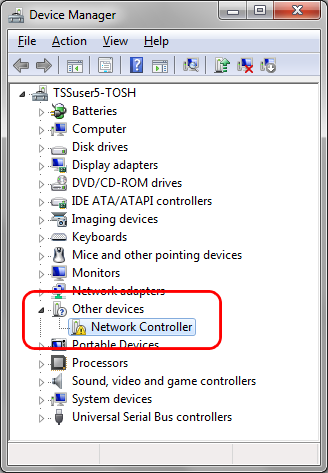 Нужно установить драйвер на это неопознанное устройство, но как если не понятно, что это за устройство, поэтому нужно кликнуть правой кнопкой по неопознанному устройству и открыть свойства, затем переходим на вкладку Сведения
, там нужно взять скопировать из поля значение символы которые идут после DEV_ и до знака амперсанта (&), ниже пример:Далее идем на сайт pcidatabase.com . Там есть два поля, нам нужно второе (там где написано Device Search
), в него вставляем скопированное ранее значение и нажимаем на кнопку Search
:
Нужно установить драйвер на это неопознанное устройство, но как если не понятно, что это за устройство, поэтому нужно кликнуть правой кнопкой по неопознанному устройству и открыть свойства, затем переходим на вкладку Сведения
, там нужно взять скопировать из поля значение символы которые идут после DEV_ и до знака амперсанта (&), ниже пример:Далее идем на сайт pcidatabase.com . Там есть два поля, нам нужно второе (там где написано Device Search
), в него вставляем скопированное ранее значение и нажимаем на кнопку Search
:
После нажатия кнопки должно появиться окно с результатами поиска: Как вы видите здесь может быть несколько устройств, чтобы найти именно наше нужно снова заглянуть в свойства неизвестного устройства на вкладку сведения и найти значение стоящее после VEN_ и до знака амперсанта (&).
Как вы видите здесь может быть несколько устройств, чтобы найти именно наше нужно снова заглянуть в свойства неизвестного устройства на вкладку сведения и найти значение стоящее после VEN_ и до знака амперсанта (&).
Далее нужно найти такое же значение в столбце Vendor id на сайте с результатом поиска и выбрать ту строку, это и будет наше неопознанное устройство.
После того как мы определили устройство осталось только найти на него драйвера, с этим вам поможет google. Находите, скачиваете, устанавливаете, перезагружаете компьютер и после этого windows распознает “таинственное” устройство и оно будет работать. Остальные драйвера, так как у нас появился интернет, можно установить с помощью специальных программ или с помощью стандартных средств windows.
Вот такой вот способ, не самый простой я хочу сказать. В основном на ноутбуках такой проблемы не возникает, обычно устройства необходимые для подключения распознаются системой хорошо, но бывают и исключения, когда приходиться делать все ручками. Ну а на этом у меня все, всем пока, скоро будут новые статьи, чтобы не пропустить их можете
